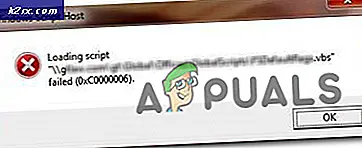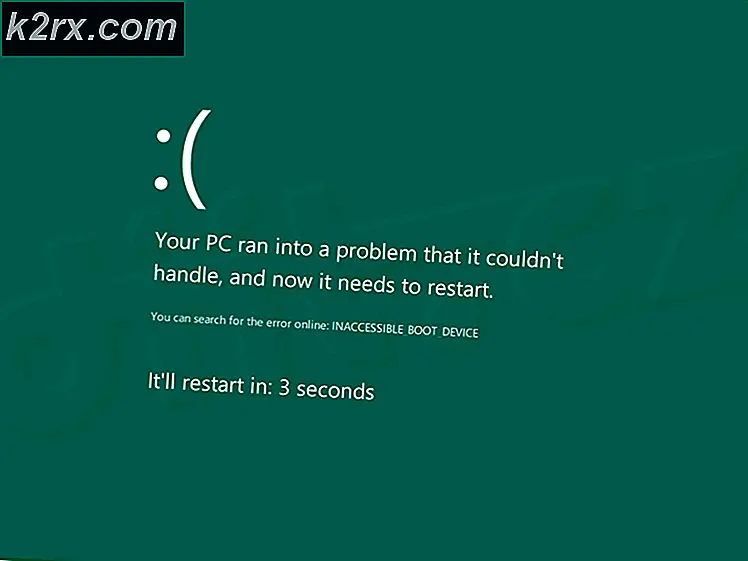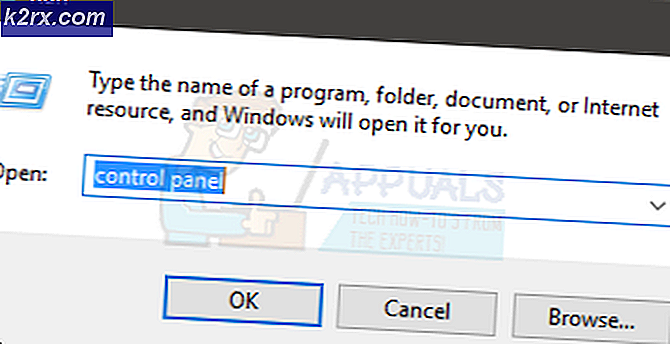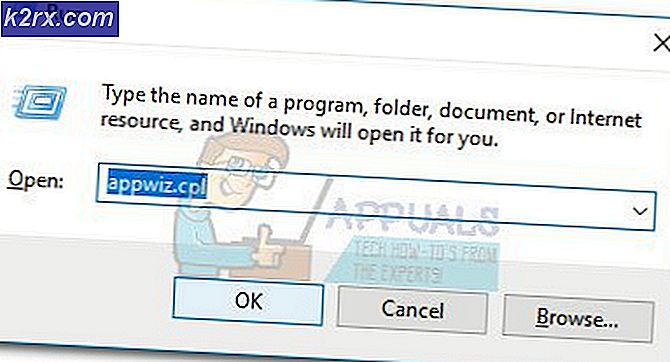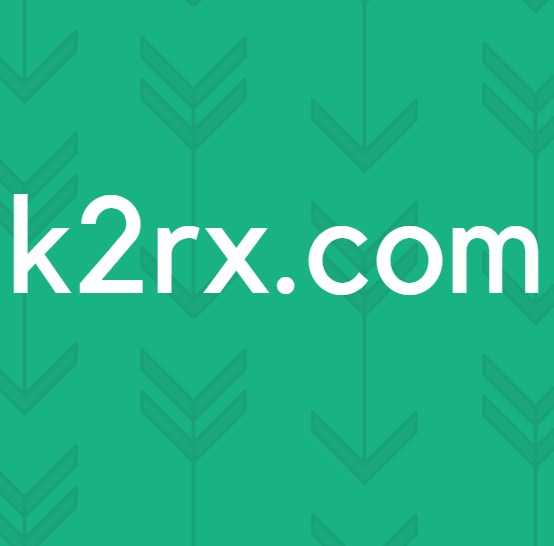Hur du åtgärdar ATKEX_cmd.exe har slutat fungera
Flera användare har nått oss med frågor efter att de upprepade gånger fåttATKEX_cmd.exe har slutat fungera 'fel. För vissa användare verkar detta hända vid varje lansering, medan andra rapporterar att problemet bara uppstår när de försöker utföra en resurskrävande applikation som att spela ett spel eller göra en video. I de flesta fall rapporteras problemet att förekomma i Windows-versioner som är äldre än Windows 10.
Vad orsakar felet ”ATKEX_cmd.exe har slutat fungera”?
Vi undersökte just denna fråga genom att titta på olika användarrapporter och de reparationsstrategier som oftast används för att lösa just detta felmeddelande. Som det visar sig finns det flera potentiella orsaker som kan utlösa just detta fel:
Om du för närvarande kämpar för att lösa detta felmeddelande kommer den här artikeln att ge dig flera felsökningsstrategier. Nedan hittar du några potentiella korrigeringar som andra användare i en liknande situation framgångsrikt har använt för att lösaATKEX_cmd.exe har slutat fungera 'fel.
Var och en av de potentiella korrigeringarna nedan bekräftas att den fungerar av minst en berörd användare. För att förbli så effektiv som möjligt, rekommenderar vi att du följer metoderna i den ordning de presenteras tills du stöter på en åtgärd som löser problemet för just ditt scenario. Vi beställde dem efter effektivitet och svårighet.
Metod 1: Installera Intel Management Engine Driver
Som det visar sig kan detta problem också uppstå på grund av en saknad Intel Management Engine Driver som avinstallerades felaktigt. Detta rapporteras vanligtvis att det sker på ASUS-datorer. Flera berörda användare har rapporterat att när de installerade den senaste versionen av IME (Intel Management Engine) och startade om datorn,ATKEX_cmd.exe har slutat fungera 'fel slutade inträffa.
Den här lösningen rapporteras mest fungera på Windows 8.1 och Windows 10. Här är en snabbguide för att se till att du har installerat den senaste versionen av Intel Management Engine-drivrutinen:
- Besök denna länk (här) och ladda ner den senaste versionen av IME (Intel Management Engine)genom att klicka på Installera och konfigurera.
- Sedan, från Drivrutiner och nedladdning klicka på Intel Management Engine Driver för Windows 8.1 och Windows 10.
- Från nästa skärm, klicka på nedladdningsknappen längst upp till vänster på skärmen.
- När Ladda ner är klar, extrahera zip-arkivet och klicka sedan på installationsprogrammet och följ anvisningarna på skärmen för att slutföra installationen av IME (Intel Management Engine)förare.
- Starta om datorn och se om problemet är löst när nästa start är klar.
Om du fortfarande stöter påATKEX_cmd.exe har slutat fungera 'fel, gå ner till nästa metod nedan.
Metod 2: Se till att ljuddrivrutinen inte är inaktiverad
En annan möjlig orsak som kan leda till detta speciella fel i situationer där ljuddrivrutinen faktiskt är inaktiverad. Detta kan hända som ett resultat av manuell användarintervention eller i fall där systemet tidigare använde ett dedikerat ljudkort som sedan har tagits bort.
Flera berörda användare har rapporterat att de lyckades lösa problemet genom att använda Enhetshanteraren för att återaktivera den inaktiverade drivrutinen eller för att avinstallera den, vilket tvingade Windows att använda den generiska ljuddrivrutinen.
Här är en snabbguide som säkerställer att ljuddrivrutinen inte är inaktiverad:
- Tryck Windows-tangent + R att öppna upp en Springa dialog ruta. Skriv sedan “Devmgmt.msc” inuti textrutan och slå Stiga på att öppna upp Enhetshanteraren.
- När du väl är inne Enhetshanteraren, börja med att expandera rullgardinsmenyn associerad med Ljudingångar och -utgångar.
- Högerklicka sedan på din standardljuddrivrutin (troligen namngiven Högupplöst ljudenhet) och välj Aktivera enhet från snabbmenyn.
Notera: Om drivrutinen redan är aktiverad, fortsätt med nästa instruktioner nedan för att säkerställa att drivrutinen inte är skadad.
- Högerklicka på ljuddrivrutinen igen och välj Avinstallera enheten. Klicka sedan Avinstallera igen för att bekräfta avinstallationen
- När proceduren är klar startar du om datorn så att Windows kan installera den saknade ljuddrivrutinen.
Om problemet fortfarande inte är löst, gå ner till nästa metod nedan.
Metod 3: Avinstallera Realtek-ljuddrivrutinerna (om tillämpligt)
Som det visar sig är den vanligaste gärningsmannen som orsakarATKEX_cmd.exe har slutat fungera 'fel är en felaktig Realtek-drivrutin. Tänk på att det inte längre är nödvändigt att använda ett verktyg som Realtek HD-hanterare för att hantera dina ljuddrivrutiner, eftersom Windows 10 helt kan installera den nödvändiga drivrutinen automatiskt.
I de flesta fall uppstår faktiskt detta problem eftersom det finns en konflikt mellan den generiska ljuddrivrutinen och Realtek-drivrutinen. Flera berörda användare har rapporterat att de lyckades lösa problemet genom att avinstallera alla Realtek-ljuddrivrutiner. Efter att ha gjort det och startat om enheten slutade felet uppstå helt och hållet.
Här är en snabbguide för att avinstallera Realtek-ljuddrivrutinerna:
- Tryck Windows-tangent + R att öppna upp en Springa dialog ruta. Skriv sedan “appwiz.cpl”Inuti textrutan och tryck Stiga på för att öppna upp Program och funktioner skärm.
- När du väl är inne i Program och funktioner fråga, bläddra ner till listan över applikationer och leta reda på Realtek HD Manager (eller en annan Realtek-ljuddrivrutin som du använder).
- När du ser drivrutinen, högerklicka på den och välj Avinstallera från snabbmenyn. Följ sedan anvisningarna på skärmen för att slutföra avinstallationen av ditt Realtek-drivrutinsljud.
- Starta om datorn och se om du fortfarande får samma fel när nästa startsekvens är klar.
OmATKEX_cmd.exe har slutat fungera 'fel uppstår fortfarande efter att du har utfört dessa steg eller om den här metoden inte var tillämplig, gå ner till nästa metod nedan.